引言
在享受数字生活的同时,我们常常会遇到电脑耳机的杂音问题,这不仅影响了我们的听觉体验,还可能干扰到其他人的工作或休息。本文将为您提供详细的步骤,帮助您在Windows系统中关闭或禁用不必要的耳机设备,从而告别杂音困扰。
一、检查耳机设备状态
在关闭耳机设备之前,首先需要确认耳机是否正确连接,以及是否有杂音。
1.1 检查耳机连接
确保耳机已正确插入到电脑的耳机插孔中。
检查耳机线是否有破损或接触不良的地方。
1.2 检查耳机驱动程序
右键点击“开始”按钮,选择“设备管理器”。
在“声音、视频和游戏控制器”类别下,查看耳机设备的状态。
二、关闭或禁用耳机设备
如果确认耳机连接无误,但仍有杂音,可以尝试以下方法关闭或禁用耳机设备。
2.1 通过系统声音图标关闭
在任务栏的通知区域,右键点击声音图标。
选择“声音控制面板”。
在“播放”选项卡中,找到您的耳机设备。
点击耳机设备旁边的“静音”按钮。
2.2 通过设备管理器禁用
右键点击“开始”按钮,选择“设备管理器”。
在“声音、视频和游戏控制器”类别下,找到您的耳机设备。
右键点击耳机设备,选择“禁用设备”。
2.3 通过控制面板关闭
打开“控制面板”。
选择“硬件和声音”。
点击“声音”。
在“播放”选项卡中,找到您的耳机设备。
点击耳机设备旁边的“静音”按钮。
三、恢复耳机设备使用
如果您需要再次使用耳机设备,可以按照以下步骤恢复:
3.1 通过设备管理器启用
右键点击“开始”按钮,选择“设备管理器”。
在“声音、视频和游戏控制器”类别下,找到您的耳机设备。
右键点击耳机设备,选择“启用设备”。
3.2 通过控制面板恢复
打开“控制面板”。
选择“硬件和声音”。
点击“声音”。
在“播放”选项卡中,找到您的耳机设备。
取消耳机设备旁边的“静音”按钮。
四、总结
通过以上步骤,您可以轻松地在Windows系统中关闭或禁用耳机设备,从而告别杂音困扰。同时,这些方法也适用于其他音频设备,如麦克风等。希望本文能帮助到您,提升您的听觉体验。